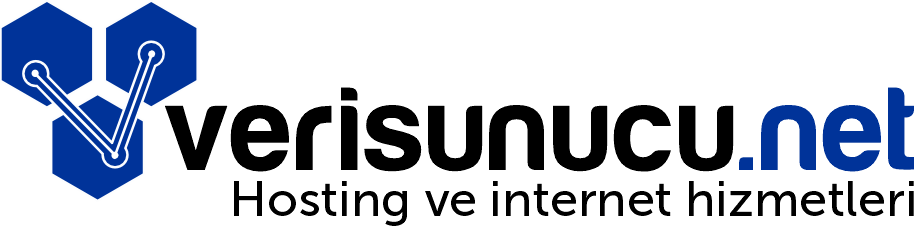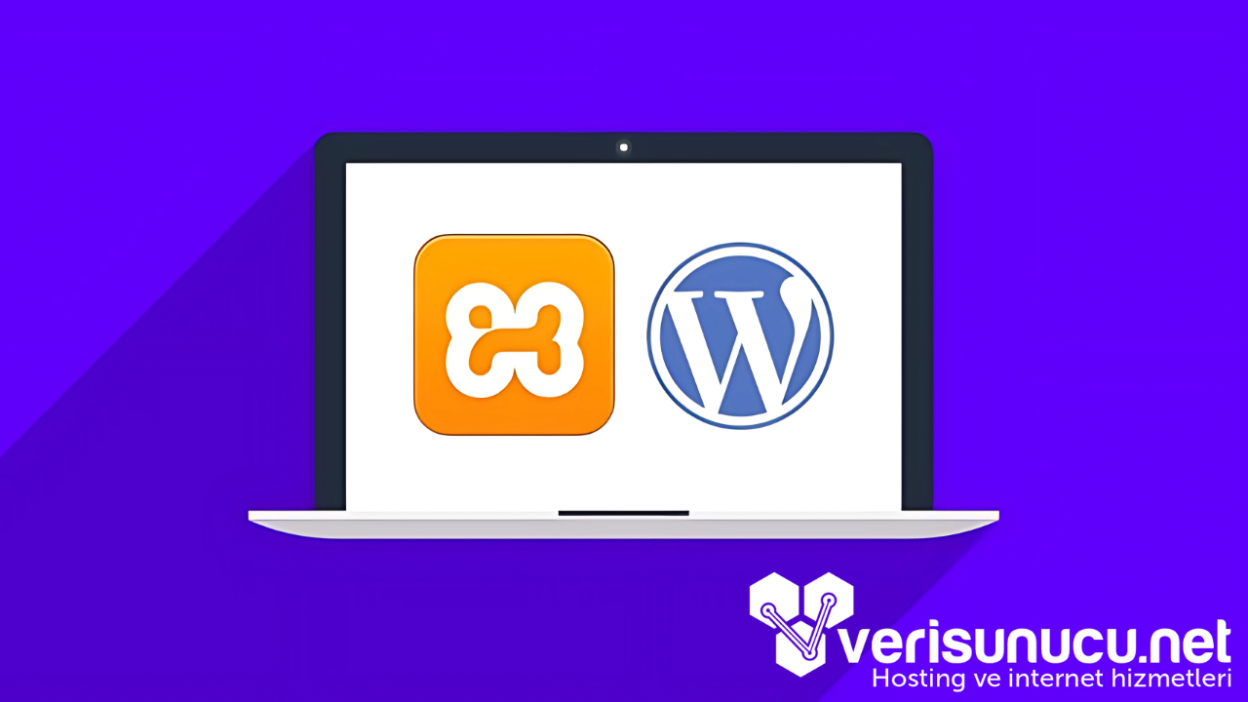WordPress kurulumunu localhost üzerinde gerçekleştirmek, web geliştirme sürecinde test yapmanıza ve hataları önceden tespit etmenize yardımcı olur. Bu rehberde, XAMPP gibi araçları kullanarak yerel sunucuda WordPress’i nasıl kurup yapılandıracağınızı adım adım anlatıyoruz. Ayrıca, geliştirme sürecinde daha verimli olabilmeniz için bazı ipuçları da paylaşıyoruz.
Localhost Nedir ve Ne İşe Yarar?
Localhost, bilgisayarınızın internet bağlantısı olmadan bir sunucu gibi çalışmasını sağlayan bir terimdir. Web siteleri ve uygulamaları geliştirme ve test etme süreçlerinde oldukça faydalıdır. Geliştiriciler, projelerini canlıya almadan önce yerel ortamda test ederek hataları düzeltebilirler.
Localhost, hosting veya alan adı masrafları olmadan proje geliştirme imkanı sunar ve yapılan değişiklikler anında test edilebilir. Bu, özellikle yeni başlayan geliştiriciler için büyük bir avantajdır.
Localhost Üzerinde WordPress Kurulumu İçin Gerekli Araçlar
Eğer localhost üzerinde bir WordPress sitesi kurmayı düşünüyorsanız, birkaç temel araca ihtiyacınız olacak. Bu araçlar, yerel bir sunucu oluşturmanıza ve WordPress’i kurmanıza yardımcı olacak. İşte bu süreçte kullanabileceğiniz bazı önemli araçlar:
- XAMPP (Windows, Mac, Linux): MySQL ve PHP desteği sunan, yerel sunucu kurulumunu kolaylaştıran popüler bir yazılımdır.
- MAMP (Mac, Windows): Özellikle Mac kullanıcıları arasında yaygın olan, ancak Windows desteği de bulunan bir araçtır.
- Local by Flywheel (Windows, Mac): WordPress geliştirme için özel olarak tasarlanmış, kullanımı son derece kolay bir yerel geliştirme aracıdır.
- WampServer (Windows): Windows kullanıcıları için mükemmel bir alternatif sunar.
Bu araçlardan birini indirip kurduğunuzda, bilgisayarınızda bir sunucu ortamı oluşturmuş olacaksınız. Ardından, WordPress dosyalarını bu yerel sunucu üzerinde çalıştırarak sitenizi inşa etmeye başlayabilirsiniz.
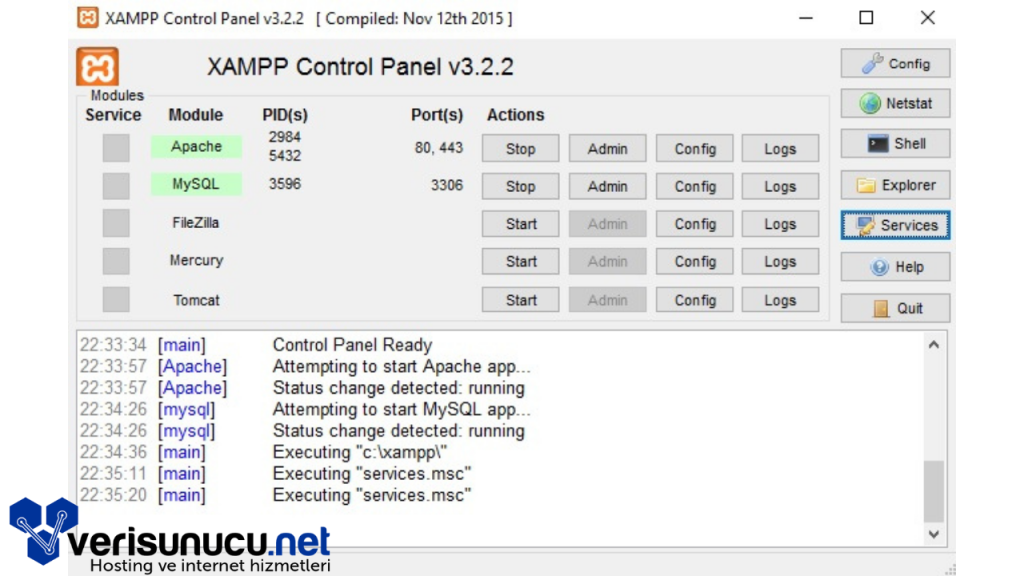
XAMPP ile Localhost Kurulumu ve Yapılandırılması
Bu yazımızda, XAMPP kullanarak localhost üzerinde WordPress kurulumunu gerçekleştireceğiz. XAMPP, hem Windows hem de Mac kullanıcıları için harika bir seçenek sunuyor ve kurulumu oldukça kolay.
1. XAMPP İndirme ve Kurulum
XAMPP’ı indirmek ve kurmak için öncelikle resmi web sitesine gidin ve işletim sisteminize uygun sürümü indirin. İndirme işlemi tamamlandığında, kurulumu başlatın.
Kurulum sırasında Apache ve MySQL gibi bileşenlerin seçili olduğuna dikkat edin; çünkü bu iki bileşen, yerel sunucuyu ve veritabanını çalıştırmak için oldukça önemlidir.
2. XAMPP’i Başlatma
Kurulum tamamlandığında, XAMPP Kontrol Paneli’ni açın ve Apache ile MySQL servislerini başlatın. Bu iki hizmet, yerel sunucuyu ve veritabanını çalıştırmak için gereklidir. Apache, web sunucusu olarak görev yaparken, MySQL ise WordPress’in ihtiyaç duyduğu veritabanını yönetir.
3. PHPMyAdmin’e Erişim
PHPMyAdmin’e erişmek için, Apache ve MySQL’i başlattıktan sonra tarayıcınıza localhost/phpmyadmin yazmanız yeterli. PHPMyAdmin, MySQL veritabanlarını yönetmek için kullanılan bir web arayüzüdür ve burada WordPress için gerekli olan veritabanını oluşturacağız.
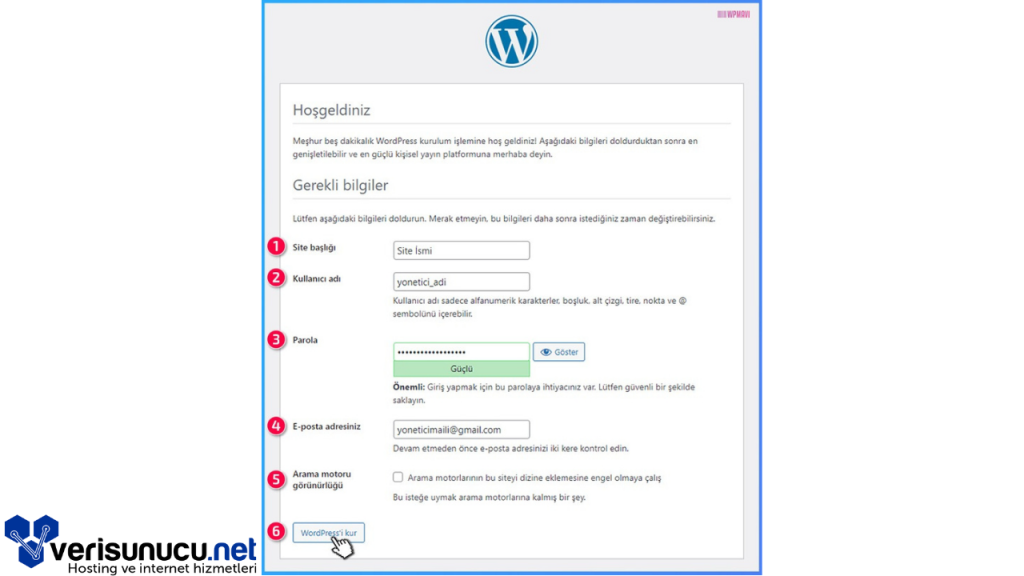
WordPress Dosyalarının Yerel Sunucuya Yüklenmesi
WordPress Dosyalarının Yerel Sunucuya Yüklenmesi WordPress’i yerel sunucunuza yüklemek için, öncelikle WordPress’in resmi web sitesinden en son sürümü indirip sıkıştırılmış dosyayı açmalısınız. Ardından, bu dosyaları XAMPP’ın htdocs klasörüne taşıyın.
htdocs, yerel sunucunuzun ana dizinidir ve buraya taşıdığınız dosyalar localhost üzerinde çalıştırılabilir hale gelir.
WordPress Veritabanı Oluşturma ve Ayarların Yapılandırılması
WordPress’in düzgün bir şekilde çalışabilmesi için bir veritabanına ihtiyacı vardır. Bunun için PHPMyAdmin üzerinden yeni bir veritabanı oluşturmalısınız. localhost/phpmyadmin adresine gidip “Yeni” sekmesine tıklayarak bir veritabanı ismi girin. Veritabanı oluşturulduktan sonra, WordPress kurulum ekranında bu veritabanını seçmeniz gerekecek.
Bu aşamada, WordPress dosyalarınızı wp-config.php dosyası ile yapılandırarak veritabanı bilgilerini eklemeniz gerekiyor. Bu dosya içinde, veritabanı adı, kullanıcı adı (genellikle root) ve şifre (varsayılan olarak boş bırakılır) gibi bilgileri doldurarak WordPress’in veritabanı ile bağlantı kurmasını sağlayabilirsiniz.
WordPress Kurulumunun Tamamlanması ve Test Aşaması
Veritabanınızı oluşturduktan sonra, tarayıcınıza localhost/wordpress yazarak WordPress kurulum ekranına ulaşabilirsiniz.
Burada dil, site adı, yönetici kullanıcı adı ve şifre gibi bilgileri girerek kurulumu tamamlayın. Kurulumdan sonra, sayfa yükleme hızlarını, tema ve eklenti uyumluluğunu, eklentilerin düzgün çalışıp çalışmadığını ve yönetici panelindeki düzenlemeleri test edin.
Bu testler, sitenizin sorunsuz bir şekilde çalışmasını sağlamaya yardımcı olacaktır.

WordPress Geliştirme İçin İpuçları ve Öneriler
WordPress ile localhost üzerinde çalışırken daha verimli bir geliştirme deneyimi yaşamak için şu ipuçlarını göz önünde bulundurabilirsiniz:
- Hata günlüğünü aktif hale getirin: WordPress’in hata günlüğü fonksiyonu, olası hataları tespit etmek için oldukça faydalıdır. wp-config.php dosyasına define( ‘WP_DEBUG’, true ); kodunu ekleyerek hata günlüğünü aktif hale getirebilirsiniz.
- Sık sık yedek alın: Yerel sunucuda çalışırken bile veritabanı ve dosyalarınızın yedeğini almanız önemlidir. Yedek almak, beklenmedik veri kayıplarının önüne geçer.
- Tema ve eklenti güncellemelerini takip edin: Yerel ortamda çalışırken, temalar ve eklentiler sürekli güncellenir. Bu güncellemeleri takip etmek, canlı sunucuda olası sorunları önceden tespit etmenizi sağlar.
Veritabanı optimizasyonu yapın: MySQL veritabanları zamanla şişebilir ve sitenizin performansını olumsuz etkileyebilir. Veritabanı optimizasyonu yaparak sitenizin hızını artırabilirsiniz.
Localhost üzerinde WordPress kurulumunu yapmak, web geliştirme sürecinde gerçekten büyük bir kolaylık sunuyor. Yerel sunucular sayesinde sitenizi çevrimdışı bir ortamda test edebilir ve olası hataları yayına almadan önce düzeltebilirsiniz. XAMPP ile adım adım kurulum sürecini tamamladıktan sonra, WordPress’in tüm özelliklerini sorunsuz bir şekilde deneyimleme fırsatını yakalayacaksınız.